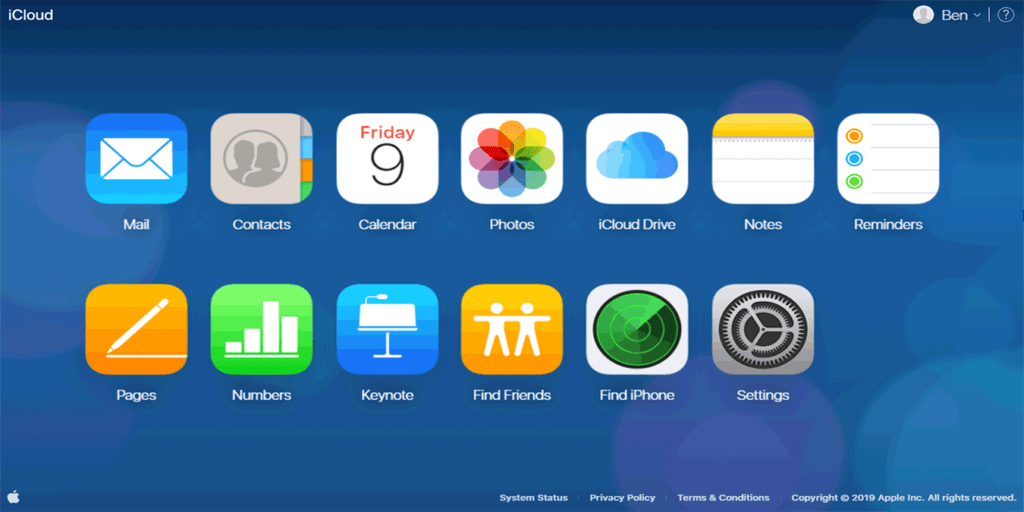Empresas como Apple lo vinculan a sus productos bloqueando sus servicios en sus propios dispositivos. Eso significa que compartir servicios entre sus dispositivos Android e iOS no es fácil, pero tampoco imposible.
Existen algunas lagunas para ayudarlo a acceder a sus servicios Apple iCloud en su dispositivo Android o para ayudarlo a transferir su contenido de un servicio a otro si prefiere permanecer independiente de la plataforma.
Sincronización de sus correos electrónicos de iCloud
Si desea comenzar a sincronizar sus correos electrónicos de iCloud, no necesita ninguna aplicación adicional en su dispositivo Android. Todo lo que necesita es un dispositivo Android con los servicios de Google instalados, ya que necesitará usar la aplicación Gmail.
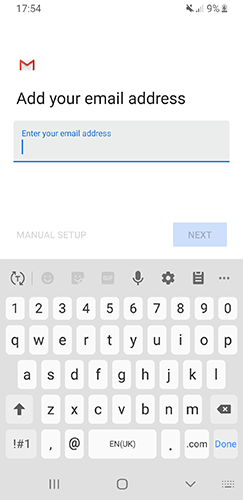
Abre tu aplicación de Gmail y haz clic en el botón de cuentas en la esquina superior derecha. Haga clic en «Agregar otra cuenta» en la parte inferior, luego seleccione «Otro».
Escriba su dirección de correo electrónico de iCloud y su contraseña en las siguientes dos etapas. Una vez que haya iniciado sesión en su cuenta de correo electrónico, sus correos electrónicos de iCloud comenzarán a sincronizarse y podrá verlos y también cualquier correo electrónico que reciba en el futuro.
Acceder a su calendario de iCloud
Tu calendario de iCloud es un poco más difícil de acceder en Android. No puede acceder a su calendario específico, pero puede transferir todos los eventos en su calendario desde su cuenta de iCloud a su calendario de Google.
Para empezar, no necesitarás tu iPad o iPhone cerca, pero necesitarás un navegador web. Ve a la sitio web de iCloud e inicie sesión con su dirección de correo electrónico y contraseña de Apple, luego seleccione «Calendario».
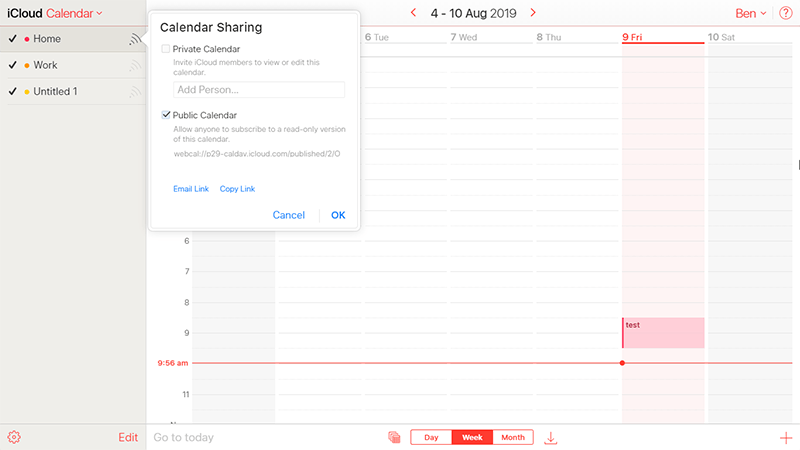
A la izquierda encontrarás tu lista de calendarios. Haga clic en «compartir calendario» junto al nombre de su calendario y seleccione «calendario público», luego «copiar enlace». El enlace que tendrá es un enlace webcal://. Péguelo en la barra de direcciones de su navegador y reemplace webcal:// con https:// antes de presionar Enter.
El archivo .ics que luego se descarga se puede importar a su calendario de Google. Abierto calendario de Google en su navegador y haga clic en el botón de menú debajo de «otros calendarios» en el lado izquierdo.
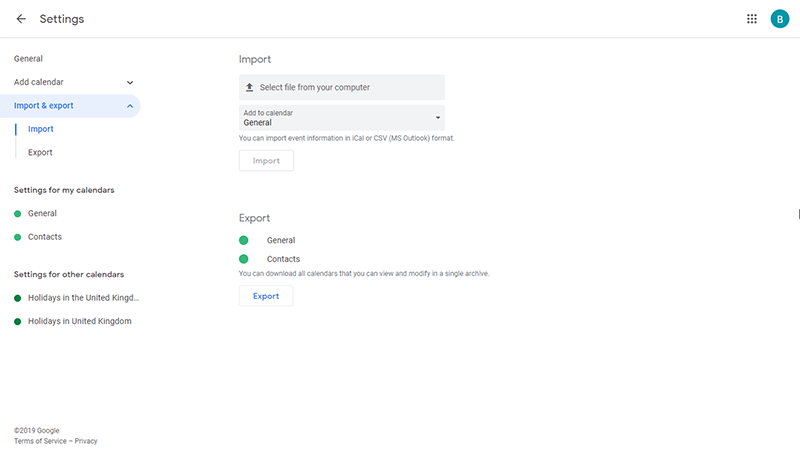
Haga clic en «Importar», luego cargue el archivo .ics antes de hacer clic en el botón «Importar» debajo. Luego debería ver los eventos de su calendario de iCloud transferidos a su cuenta de Google, a la que luego puede acceder en su dispositivo Android usando la aplicación Google Calendar.
Sincronizar tus contactos de iCloud
Al igual que su calendario de iCloud, deberá descargar sus contactos de iCloud e importarlos a su cuenta de Google por separado. Esto supone que sus contactos de iPhone están respaldados en su cuenta de iCloud.
Puede habilitar esto en la configuración de iCloud de su iPhone o iPad.
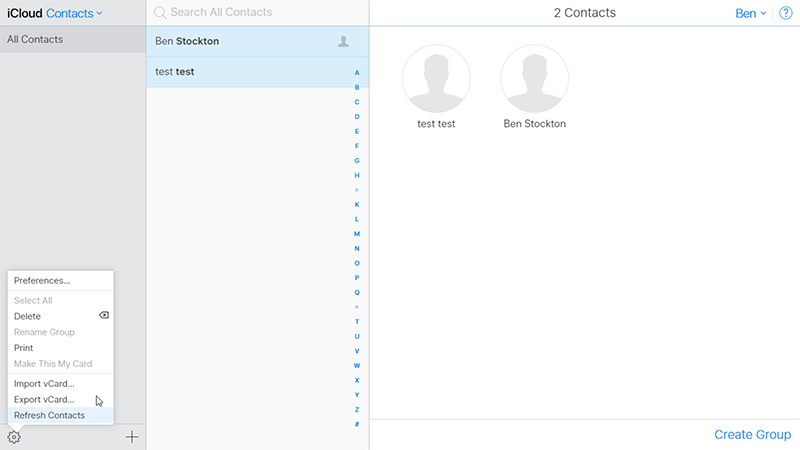
Ir a tu contactos de iCloud en su navegador, luego seleccione todos sus contactos, manteniendo presionada la tecla Mayús para seleccionarlos todos de arriba a abajo. Presiona el ícono de Configuración en la parte inferior izquierda, luego haz clic en «Exportar vCard».
Luego se descargará un archivo .vcf, que luego puede importar directamente a su cuenta de Google visitando Contactos de Google. En el menú a la izquierda del sitio web de Contactos de Google, haga clic en «Más» y luego en «Importar».
Seleccione el archivo de contactos .vcf que descargó, luego haga clic en «Importar» para completar el proceso.
Hacer que su iPhone sea redundante
Con todos sus servicios de iCloud accesibles o transferibles a Android, no necesita quedarse con su iPhone. Puede cambiar a Android sin perder ninguno de sus correos electrónicos, contactos o eventos del calendario.
Si desea cambiar a Android pero disfrutar del estilo de los dispositivos iOS, debe hacer que su Android se vea como un iPhone a continuación.